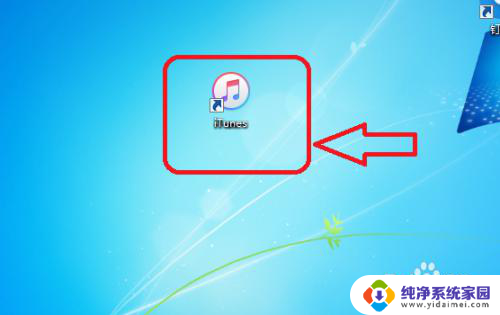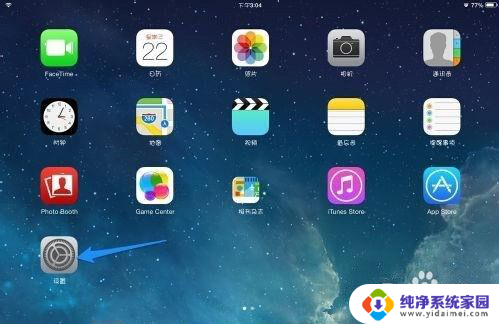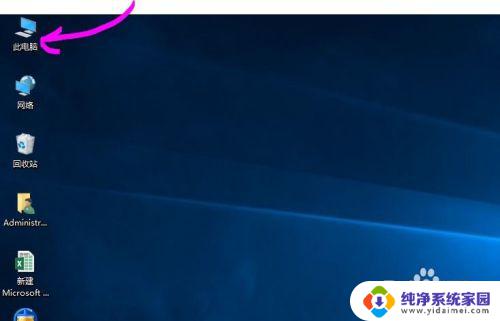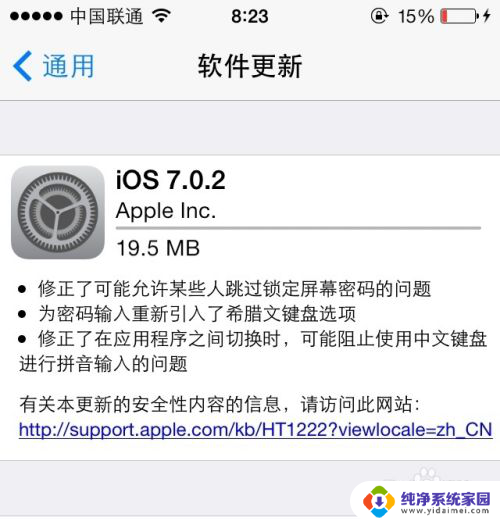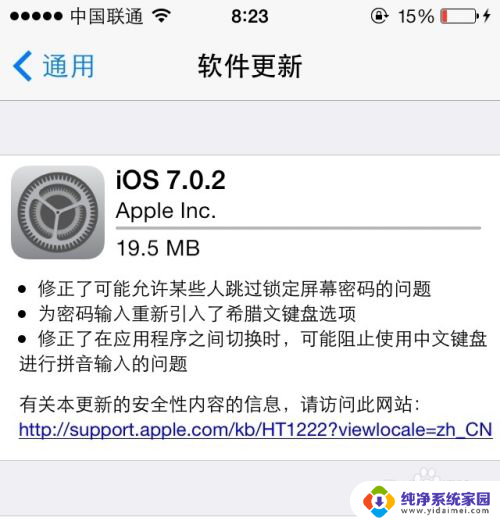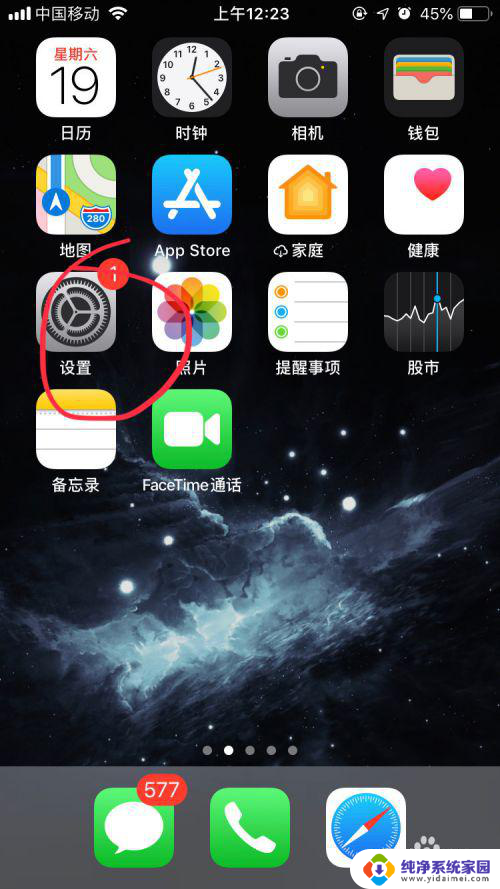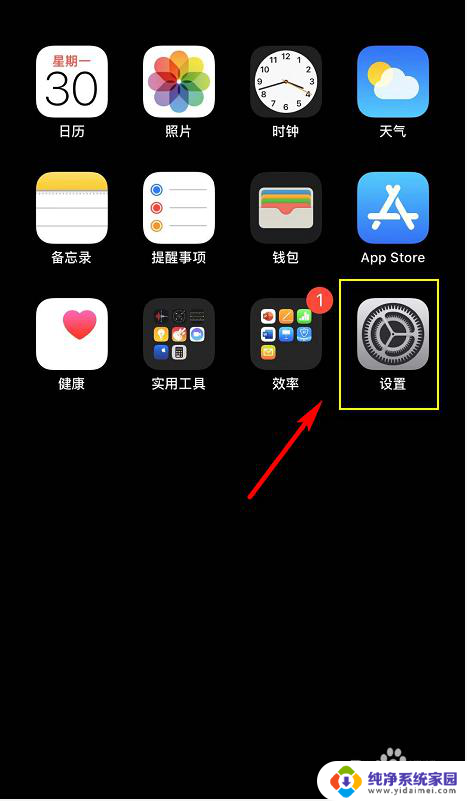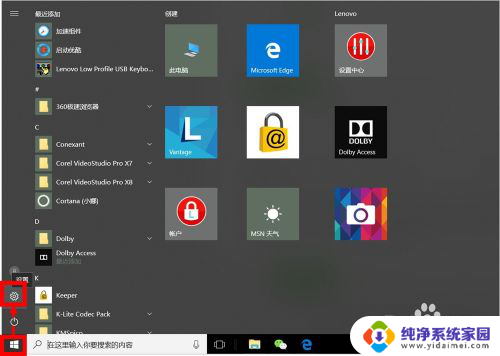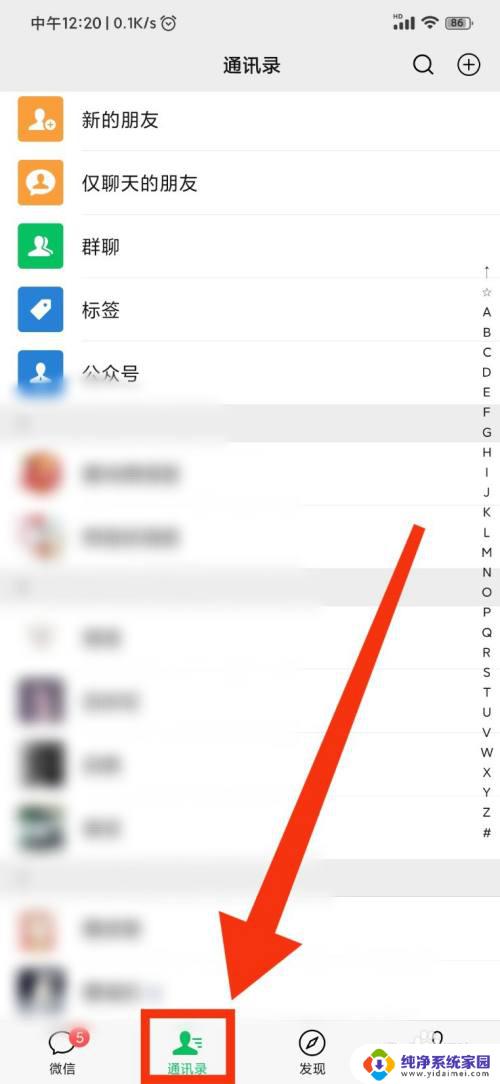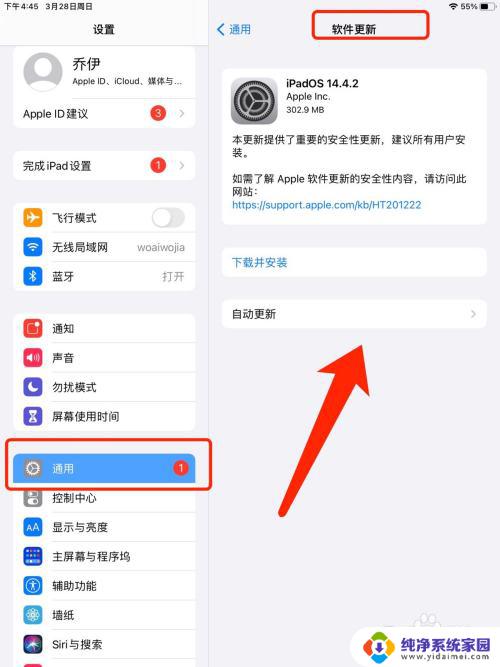ipad怎么屏蔽系统更新 怎样屏蔽iPhone系统更新
在现如今智能设备日益普及的时代,iPad和iPhone已成为我们日常生活中不可或缺的工具,随着系统更新的不断推出,我们有时会感到困扰。有时候我们可能希望暂时屏蔽iPad或iPhone的系统更新,以避免不必要的麻烦和干扰。有没有什么方法能够帮助我们屏蔽这些系统更新呢?接下来我们将会探讨一些简单而有效的方法,帮助您解决这个问题。
操作方法:
1.首先,在iPad或者iPhone上安装PP助手这款软件。然后打开PP助手,进入PP助手的主页,点击最下方的“管理”图标,点击管理工具中的“屏蔽系统更新”。
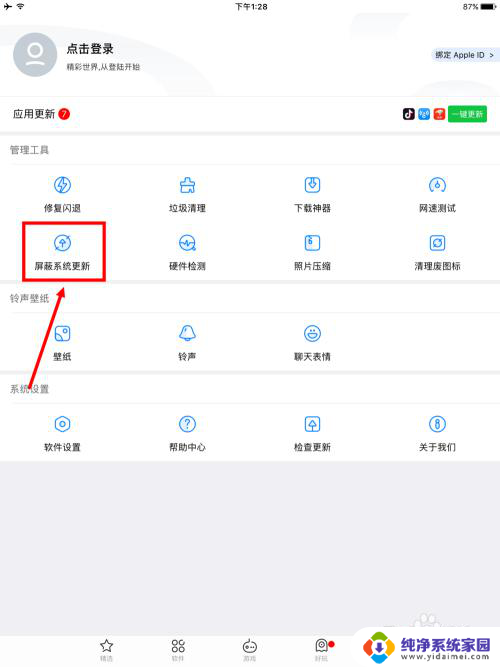
2.然后,进入“屏蔽系统更新”的界面,点击屏幕最下方的“安装描述文件”的按钮。
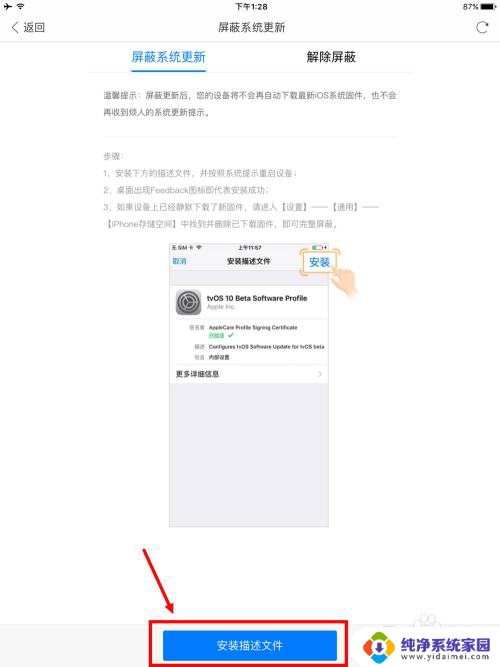
3.接着,iPad会自动跳到Safari浏览器。这使会询问是否允许安装一个配置描述文件,点击“允许”按钮。
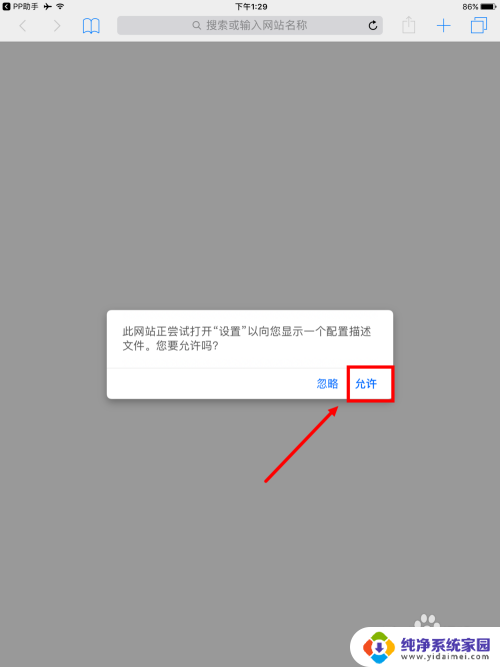
4.然后,点击完“允许”按钮之后。屏幕会跳转到“设置”的界面,这时需要安装描述文件,点击右上角“安装”按钮。
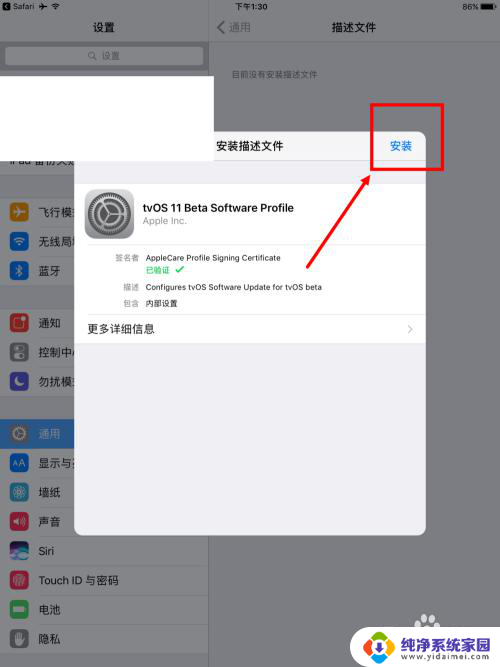
5.之后,需要输入设备的锁屏密码和确认同意书,不管管它,直接确认就行。
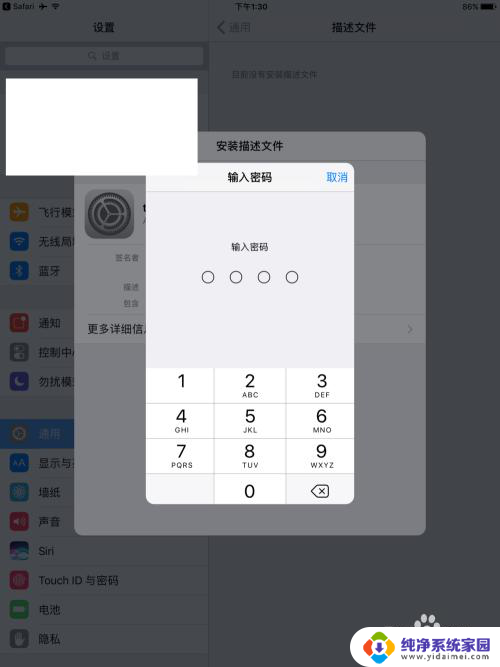
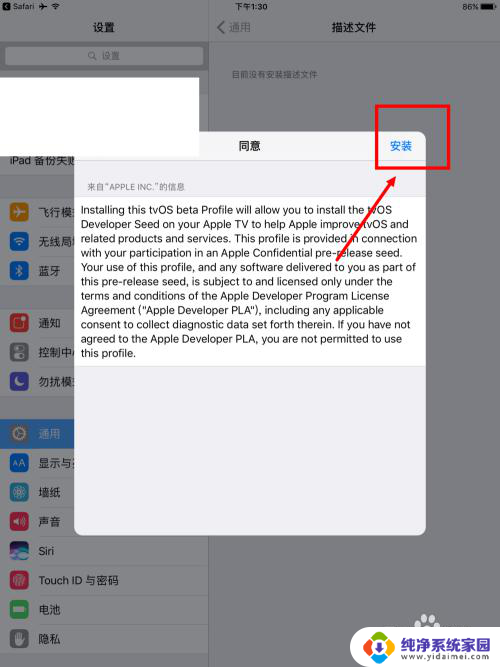
6.最后,重新启动设备,点击“设置-通用-软件更新”查看现在的系统的状态。
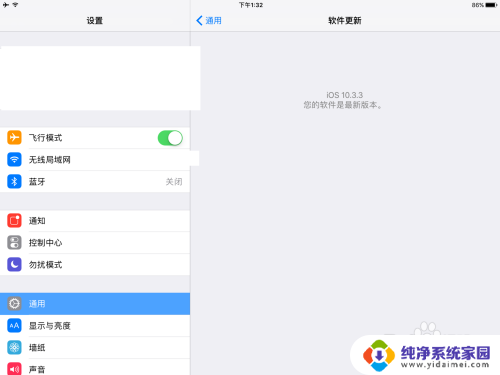
以上就是iPad如何屏蔽系统更新的全部内容,如果你遇到了同样的情况,请参照我的方法来处理,希望对大家有所帮助。